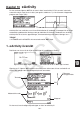User Manual
9-17
• Här följer beskrivningar av varje inställningsparameter för denna skärm.
Parameter Beskrivning
StatGraph1 Välj namn på den inställning du vill ha. Du kan ha upp till tre olika
inställningar registrerade, med namnen StatGraph 1, 2, eller 3.
Graph Type Välj graftyp. Den ursprungliga fabriksinställningen är Scat
(punktdiagram).
XCellRange
Specificerar cellområdet som kopplas till grafens
x -axel (XCellRange).
Endast XCellRange visas för vissa graftyper.
YCellRange
Specificerar cellområdet som kopplas till grafens
y -axel (YCellRange).
YCellRange visas inte för vissa graftyper.
Frequency Specificerar de områdesceller som innehåller värden som indikerar
frekvens för varje grafdatapunkt. Välj 1(1) om du inte vill använda
frekvensvärden.
Mark Type
Specificera typen av tecken ( , × , eller • ) som ska användas som
tecken i punktdiagrammet.
3. Använd f och c för att flytta markeringen till den inställningsparameter du vill ändra. I
funktionsmenyn som visas väljer du den inställning du vill ha.
• För mer information om inställningar för StatGraph1, Graph Type, och Mark Type, se ”Så
här visar du skärmen med allmänna grafinställningar” (sid. 6-2).
• Om du vill ändra inställningen för XCellRange, YCellRange, eller Frequency, flytta
markeringen till den parameter du vill ändra och mata sedan in cellområdet direkt, eller
välj 1(CELL) (2(CELL) för Frequency) och redigera sedan det inmatade området. Om
du matar in ett cellområde manuellt, använd 1(:) för att mata in ett kolon (:) mellan två
celler som definierar området.
4. Efter att du konfigurerat inställningarna, tryck på J eller w.
k Exempel på statistisk beräkning (Menyn CALC)
I detta exempel används data från ”Rita ett punktdiagram och en xy -linjegraf” (sid. 6-9) för att
utföra statistiska beräkningar med parvariabler.
0,5, 1,2, 2,4, 4,0, 5,2 (
x -data)
–2,1, 0,3, 1,5, 2,0, 2,4 (
y -data)
u Utföra statistiska beräkningar och regressionsberäkningar med parvariabler
1. Mata in x -datan ovan i cellerna A1:A5 i kalkylbladet och
y -datan i cellerna B1:B5, och markera sedan cellområdet
där du matade in datan (A1:B5).